이클립스(Eclipse)+톰캣(Apache Tomcat)+DB(MySQL) 연동하기
Step1. mysql-connector-j-8.0.33.jar 준비
아래 사이트에 접속하여 mysql-connector-j-8.0.33.jar를 다운받는다. 이미 있다면 패스
MySQL :: Download Connector/J
MySQL Connector/J is the official JDBC driver for MySQL. MySQL Connector/J 8.0 and higher is compatible with all MySQL versions starting with MySQL 5.7. Additionally, MySQL Connector/J 8.0 and higher supports the new X DevAPI for development with MySQL Ser
dev.mysql.com

최신 버전 말고, 이전 버전을 다운받고 싶다면 상단에 Archives 클릭
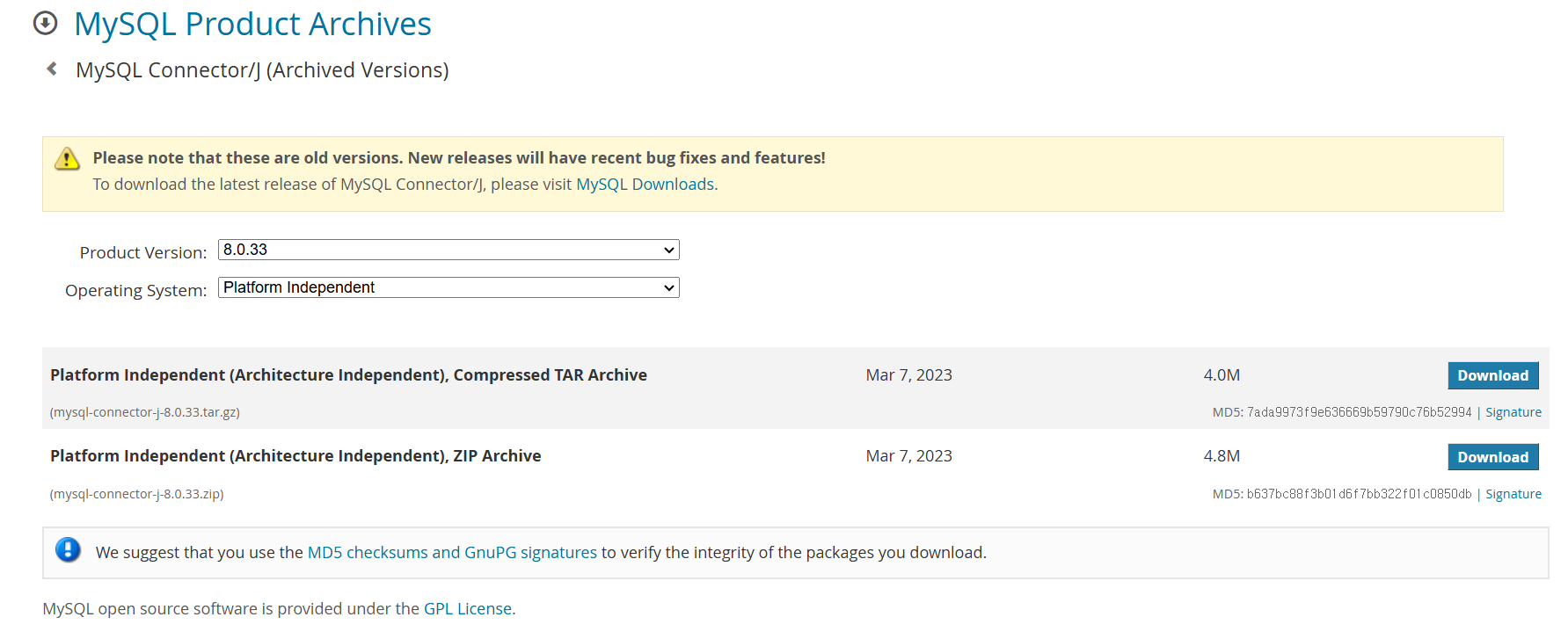
원하는 버전과 Platform Independent 선택 후 하단 Platform Independent (Architecture Independent), ZIP Archive 다운로드 하기
나 같은 경우에는 8.0.33 버전을 다운받았다.
Step2. 3개의 폴더에 다운받은 jar 파일 넣어주기
① JDK 폴더
C:\Program Files\Java\jdk1.8.0_202\jre\lib\ext

② JRE 폴더
C:\Program Files\Java\jre1.8.0_202\lib\ext
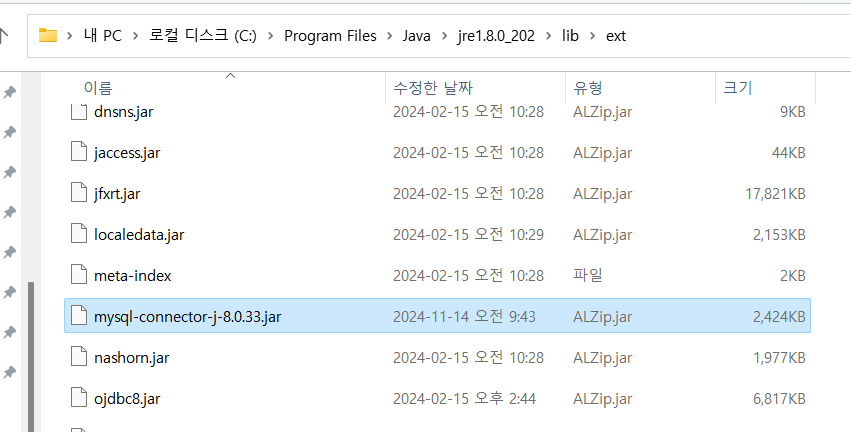
③ 아파치 톰캣 폴더
C:\Program Files\Tomcat\apache-tomcat-8.5.99\lib
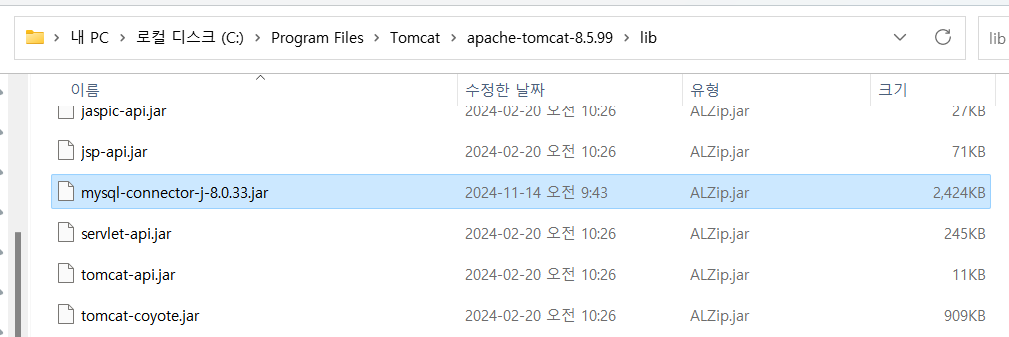
톰캣 폴더의 경로는, 나와 다를 수도 있는데
아래 글을 참고하여 올바른 톰캣 경로의 lib에 넣길 바란다.
[Server] Apache Tomcat 아파치 톰캣 설치 경로 기억 안 날 때 이클립스(Eclipse)에서 확인하기
*서버는 이미 설정되어 있다고 가정* 이클립스의 서버 탭 열기 서버 탭이 안 보일 경우 상단 Widow 탭 > Show View > Server 추가 서버 탭에서 마우스 우클릭 > New > Server
oeuni.tistory.com
Step3. pom.xml 파일에 의존성 추가
<dependency>
<groupId>mysql</groupId>
<artifactId>mysql-connector-java</artifactId>
<version>8.0.33</version>
</dependency>
xml 파일에 dependency를 추가해주고 프로젝트 우클릭 > Maven > Update Project
Step4. test 코드 작성 후 실행
Test.java
import java.sql.Connection;
import java.sql.DriverManager;
import java.sql.ResultSet;
import java.sql.SQLException;
import java.sql.Statement;
public class Test {
public static void main(String[] args) {
String driver = "com.mysql.cj.jdbc.Driver";
String url = "jdbc:mysql://localhost:3306/shop";
String user = "root";
String password = "1111";
try {
//driver 로딩
Class.forName(driver);
System.out.println("jdbc driver 로딩 성공");
//DB와 연결
Connection conn = DriverManager.getConnection(url, user, password);
Statement stmt = conn.createStatement();
System.out.println("mySQL 연결 성공");
/*
ResultSet rs = stmt.executeQuery("select * from t1");
while (rs.next()) {
System.out.println(rs.getString("USERID"));
}
*/
} catch (ClassNotFoundException e) {
System.out.println("jdbc driver 로딩 실패");
} catch (SQLException e) {
System.out.println("mySQL 연결 실패");
}
}
}
참고로 저기 shop은 DB 이름이다.
ID와 PW 모두 맞게 넣어주고 실행
Test.java 선택 후 우클릭 > Run As > Java Application
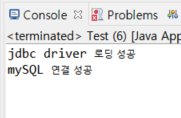
실행 결과 Console이 이렇게 뜬다면 연결 성공!